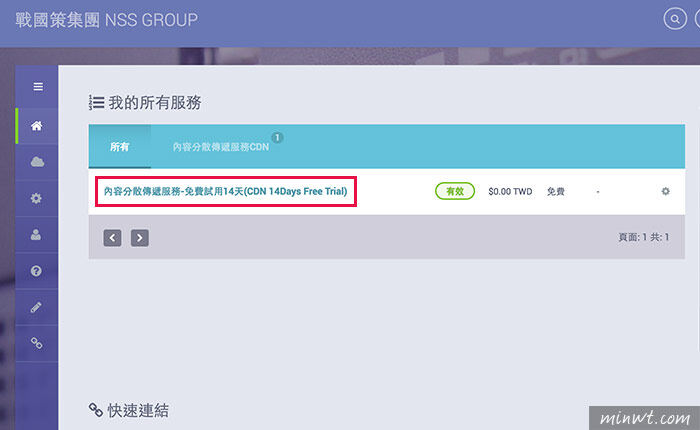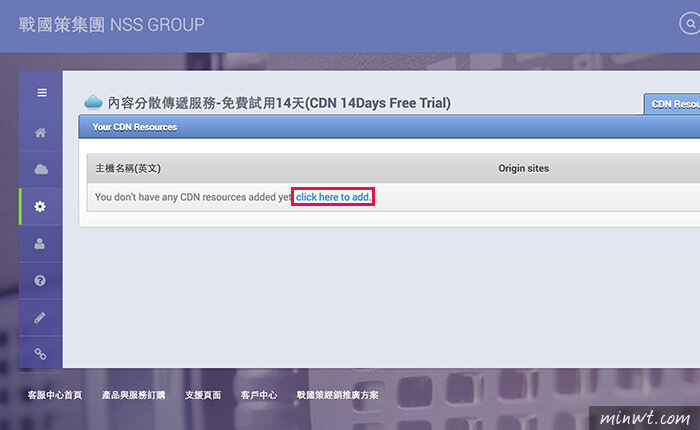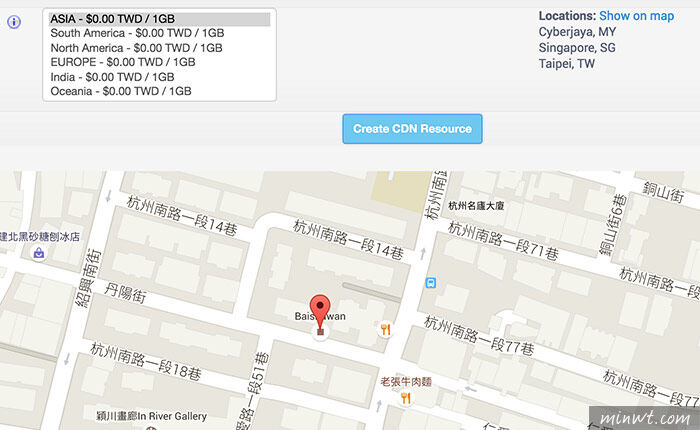最近我发现台湾竟然有专用的图床主机,不但主机在台湾且价格也意外的吸引人,所以我就把网站中的图床,搬回台湾的图床主机后,整个网站在开启的速度,比之前快了许多,最主要是网站的图片相当的多,大部分时间都会卡读取图片的时间,现在也终于解决了图片载入的问题,而为了让网站还能再加速一点,所以我最近就在找看有无台湾的 CDN 主机,虽然提到 CDN 一定不得不推 cloudflare,虽然说他也有提供免费的 CDN 服务,但却没有台湾主机的点。
所以我找了好久,终于找到竟然战国策有 CDN 的主机,且价格也很迷人,同时还有 14 天的试用期,所以我就租来测试看看,但战国的 CDN 与 CF 设定上完全不同,需要指定一个子域名才能启用,而之前的子域就无法使用,这实在让我感到相当的困扰,好在 WP Super Cache 有提供 CDN 的设定,如此一来就可透过 WP Super Cache 来切换 CDN 啦! 即便不是使用战国策的 CDN 也可设定。
Step3
接着上方设定 CDN 的主机位置,下方是来源位置,以及 CDN 的主机区域。

Step5
新增完毕后,下方会出现要建立一个 CANME 的位置。
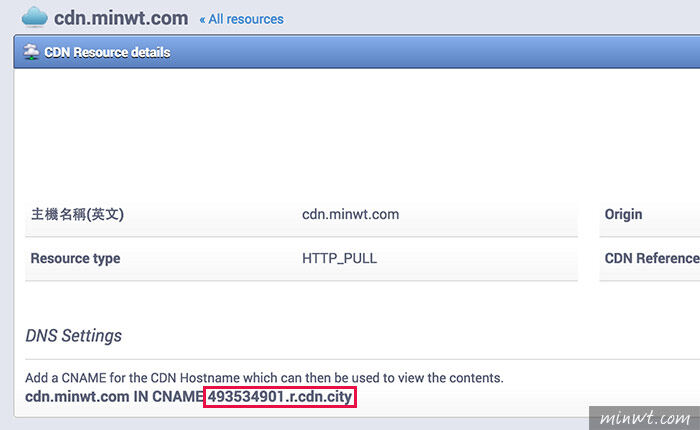
Step6
这时进入 DNS 设定面板,再建立一个 CANME 。
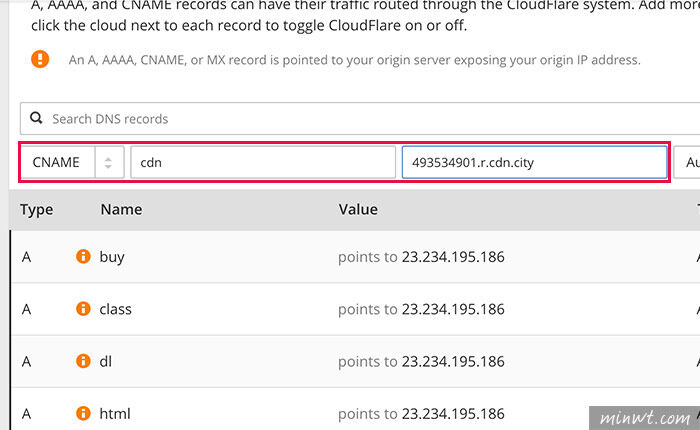
Step7
一般正常需等 8~24 小时,但透过 CF 差不多 15 分就通了,接着开启命令字元,ping 一下看是否连的到。

Step8
当通了后,再进到 WP Supder Cache,切到 CDN 页籤,将启 CDN 支援勾选,再输入 CDN 的 URL 。

Step9
这时可以输入 CDN 的主机位置,先测试一下是否都能正常的显示。

Step10
接着这时就会自动侦测,当 CDN 主机中的暂存时,就会直接显示 CDN 的主机中内容,就不会再绕到原来的糖果主机,而这边比较残念的是,战国策的 CDN 竟然不支援 ICON Fonts,所以可看到原来的图示都变成框框啦!XD~让我只好无奈的再寻求其它的 CDN 主机,下回有申请其它 CDN 主机,也需设定子域时,不妨可透过此方法来设定。